クラウド上で署名を同期する
PDF のデジタル署名であれば、ドキュメントに署名をするプロセスを合理化することができます。署名を複数のデバイスで同期することができれば、署名手続きがいつでも可能になります。PDFelement を使用してクラウド上で署名を同期する方法のガイドは次のとおりです。
● PDFelement で PDF ファイルを開き、上部中央のツールバーから「注釈」タブを開きます。このタブにあるペン先アイコン、「署名」をクリックします。
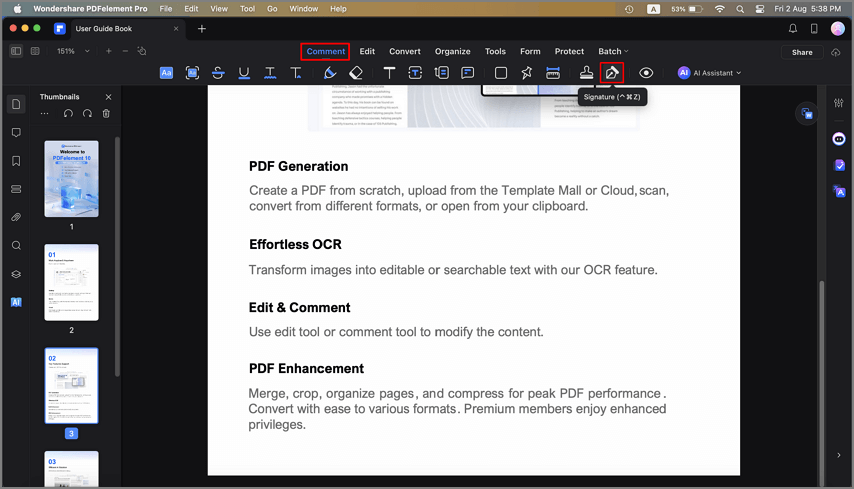
● 右側のパネルが開き、複数の方法で署名を作成することができます。まず「作成」をクリックし、小さなポップアップ画面が開くと、「アップロード」、「描画」、「入力」の 3 つのオプションが表示されます。
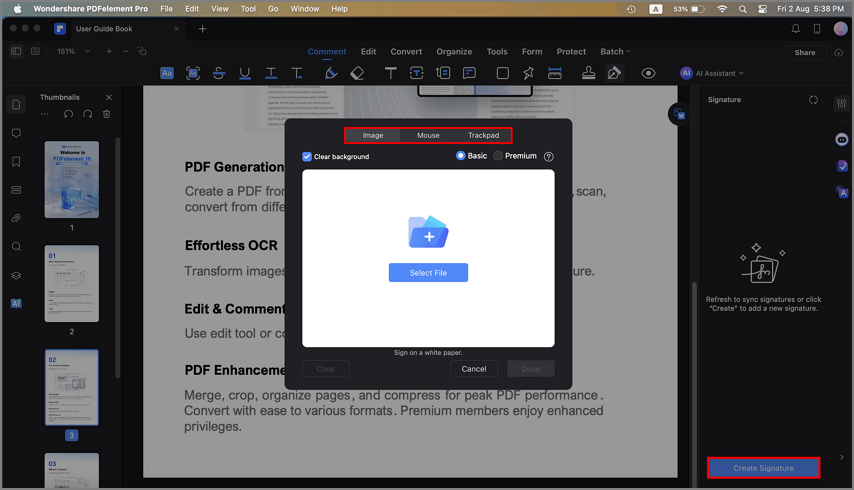
● そして、3 つのオプションから一つ選択し、PDF の署名を作成します。作成が完了すると、右側の枠に署名が表示され、ドキュメントに署名をする際に選択することができます。作成したデジタル署名は、PDFelement のクラウドに保存されます。署名はいくつでも作成することができ、削除することもできます。
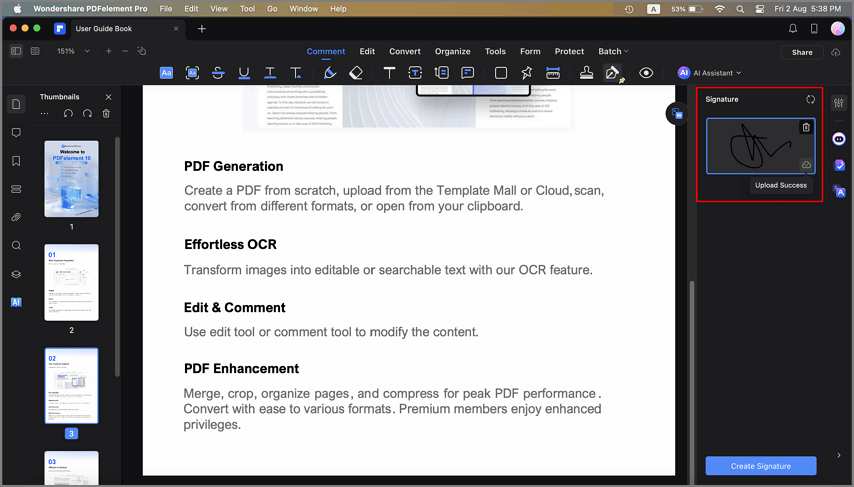
● (注)別のデバイスから署名にアクセスする場合は、同じ PDFelement のアカウントを使用してログインする必要があります。これで、別のデバイスでドキュメントを開き、署名を同期することができるようになります。

